Een 3D-object uit de toolkit toevoegen aan een stap in de pc-app van Dynamics 365 Guides
Microsoft Dynamics 365 Guides wordt geleverd met een bibliotheek met vooraf gedefinieerde 3D-objecten die zijn geoptimaliseerd om perfect samen te werken met HoloLens. De toolkit bevat markeringen, pijlen, handen, cijfers, symbolen, zones en algemene gereedschappen. In de volgende afbeelding ziet u een voorbeeld waarin holografische cijfers, pijlen en zones worden gebruikt om operators te helpen bij het voltooien van een stap.

U kunt verschillende typen 3D-objecten combineren. U kunt ook hetzelfde object (exemplaar) zo vaak als gewenst gebruiken in een stap.
Opmerking
Sommige toolkititems bevatten ingebouwde animaties die u kunt in- of uitschakelen. Meer informatie over animatieopties.
Voer de volgende stappen uit om een model uit de toolkit toe te voegen.
Selecteer aan de rechterkant van de pagina het tabblad Toolkit. Selecteer vervolgens de categorie voor het type artikel dat u wilt toevoegen.
Sleep het gewenste 3D-object van het tabblad Toolkit naar een van de vakken 3D-onderdelen.
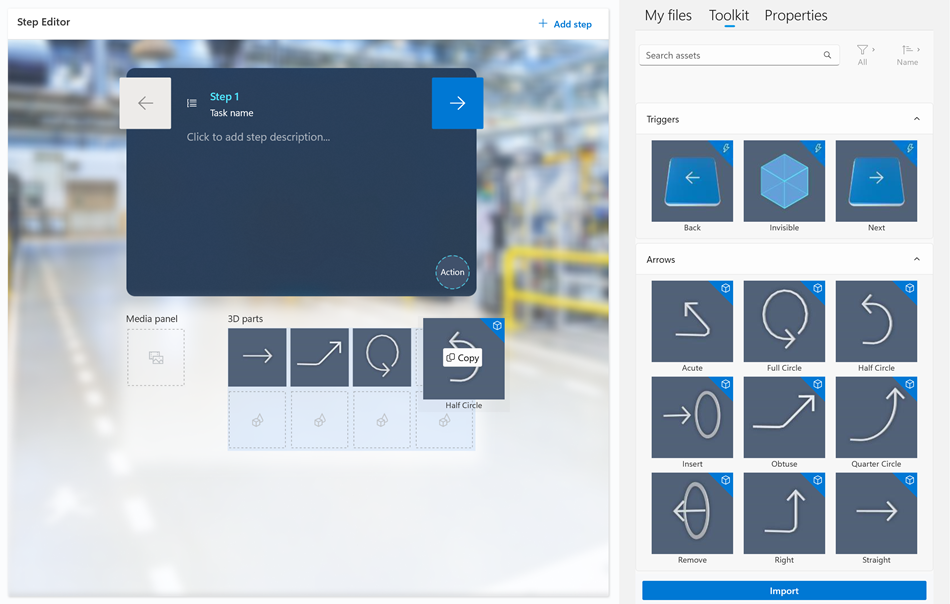
Als u een voorbeeld van het model wilt zien, selecteert u het model (door erop te klikken of dubbelklikken).
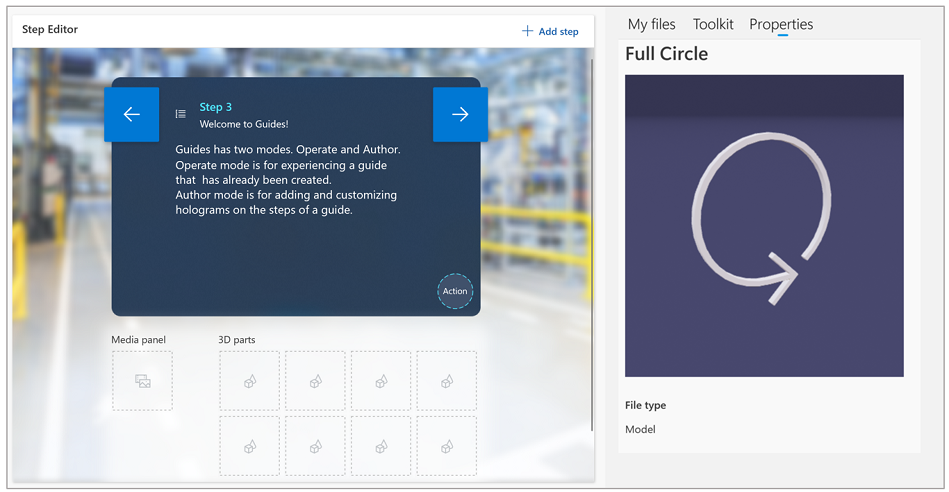
Opmerking
U kunt 3D-objecten ook rechtstreeks vanuit de toolkit in de HoloLens-app toevoegen.
Aanbevolen procedures voor de toolkit volgen
Gebruik aanwijzers om eenvoudige ruimtelijke informatie te geven, zoals positie, richting en verplaatsing. U kunt de grootte van de aanwijzer aanpassen, maar maak deze nooit kleiner dan 1 cm. Anders kunnen er fouten optreden.
Gebruik de pijl wanneer u wilt dat de operator een onderdeel in een stationair onderdeel invoegt. Bijvoorbeeld om een bout met de hand vast te draaien in een schroefgat.
Gebruik een van de handposities wanneer u wilt dat de operator de hand op een specifieke manier gebruikt om iets te beïnvloeden of te behandelen. Er zijn verschillende posities voor specifieke interacties, zoals trekken, duwen, knijpen en grijpen. Combineer deze standaardposities met pijlen en/of pictogrammen om meer betekenis toe te voegen.
Bekijk een voorbeeld van de afbeelding of video door deze te selecteren (klikken of dubbelklikken) op het tabblad Toolkit.
Zie Een goede guide maken voor meer informatie over hoe u objecten uit de toolkit kunt gebruiken.